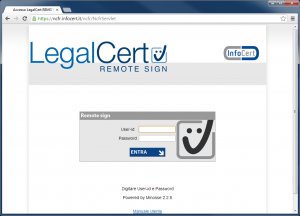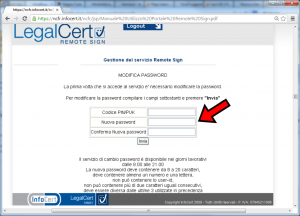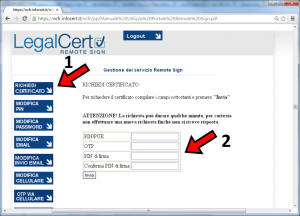Differenze tra le versioni di "Attivazione della firma digitale "remota""
| Riga 42: | Riga 42: | ||
* Inserire '''il PIN di firma''' da utilizzare '''definitivamente''' nel sistema di verbalizzazione '''Esse3''' | * Inserire '''il PIN di firma''' da utilizzare '''definitivamente''' nel sistema di verbalizzazione '''Esse3''' | ||
| − | |||
| − | + | ||
| − | + | Gli utenti che hanno richiesto il dispositivo in alternativa all'invio delle OTP via cellulare non hanno il pulsante '''OTP via cellulare'''. E' necessario cliccare, dopo il cambio obbligatorio della password, direttamente sul pulsante '''Richiedi certificato''' e inserire come OTP il numero indicato dal dispositivo hardware. | |
| − | + | ||
| − | |||
| − | |||
| − | |||
| − | |||
| − | |||
Versione delle 00:30, 24 gen 2014
La nuova procedura di verbalizzazione degli esami prevede l'utilizzo della firma digitale "remota" basata sul meccanismo delle OTP (One-Time Password).
Le OTP sono "password usa e getta" inviate al numero di cellulare personale che, congiuntamente al PIN personale, saranno utilizzate per la firma di un verbale di esame.
Per attivare la propria firma digitale è necessario comunicare al S.I.A. (Servizio Informatico Amministrativo) il proprio numero di cellulare,
quello che si intende utilizzare per ricevere le OTP utili per il completamento del processo di verbalizzazione.
Per comunicare il proprio numero di cellulare:
- Collegarsi al sito di Ateneo http://www.univpm.it/
- Cliccare su Area riservata
- Inserire le proprie credenziali (username e password)
- Cliccare sul collegamento Comunicazione cellulare presente nel menù Verbalizzazioni
- Inserire e confermare il proprio numero di telefono
Attenzione: questa è l'unica operazione da eseguire per richiedere il proprio certificato di firma per la procedura di verbalizzazione degli esami.
Dopo 2-3 giorni dalla comunicazione del cellulare, la Presidenza della propria Facoltà di appartenenza riceverà una cartellina contenente il PIN/PUK personale.
Per ritirare la cartellina sarà necessario firmare il foglio di consegna.
In possesso della cartellina personale rilasciata da Infocert, sarà necessario completare l'attivazione seguendo le seguenti istruzioni:
- Accedere al sito https://ncfr.infocert.it/
- Inserire lo User-ID comunicato nella mail dell'ente certificatore InfoCert inviata in automatico alla propria casella email istituzionale al momento della richiesta di attivazione del certificato da parte del personale S.I.A.
- Inserire la password ncfr0101 (valida per il primo accesso soltanto)
- Cambiare la password di accesso inserendo il PIN/PUK stampato nella cartellina InfoCert
- Cliccare su OTP via cellulare - ultimo pulsante in basso a sinistra della pagina e confermare cliccando su Invia OTP
- Il sistema invierà una OTP valida per la richiesta appena inoltrata al proprio numero di cellulare
- Cliccare su Richiedi certificato - primo pulsante in alto a sinistra della pagina
- Inserire nel modulo il PIN/PUK indicato nella cartellina ricevuta
- Inserire la OTP ricevuta
- Inserire il PIN di firma da utilizzare definitivamente nel sistema di verbalizzazione Esse3
Gli utenti che hanno richiesto il dispositivo in alternativa all'invio delle OTP via cellulare non hanno il pulsante OTP via cellulare. E' necessario cliccare, dopo il cambio obbligatorio della password, direttamente sul pulsante Richiedi certificato e inserire come OTP il numero indicato dal dispositivo hardware.
Attenzione:
- Il PIN di firma da digitare è un codice di 8 caratteri numerici.
- La nuova password per l'accesso al sito Infocert deve essere di 8 caratteri e deve contenere almeno un numero e una lettera
L'operazione descritta va effettuata una sola volta, prima di firmare il primo verbale d'esame.